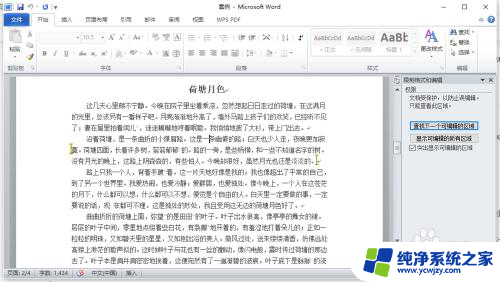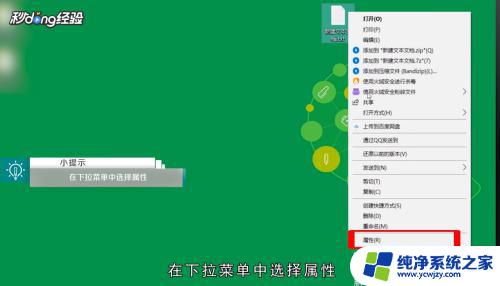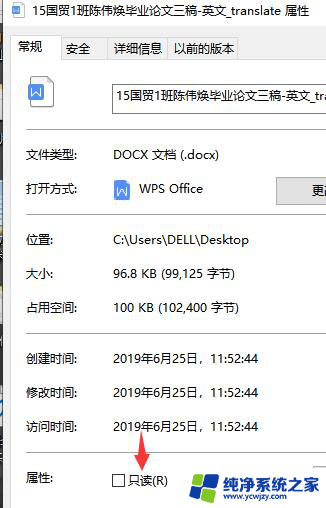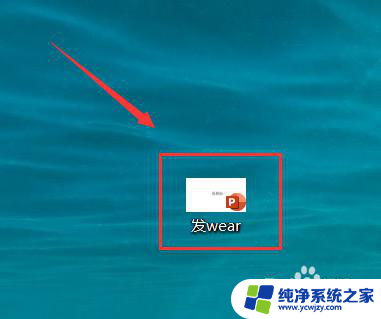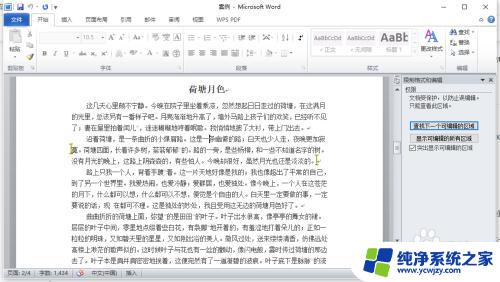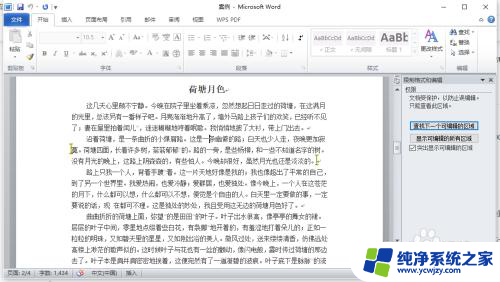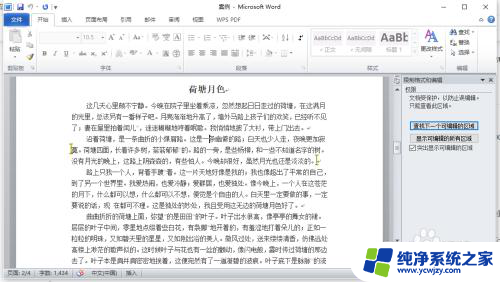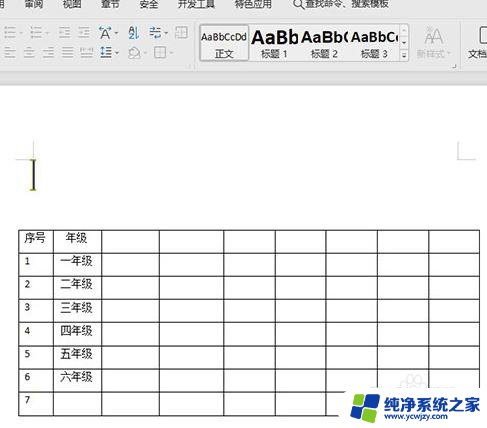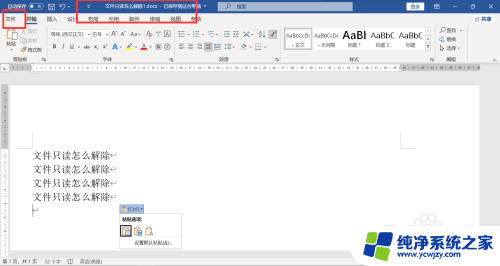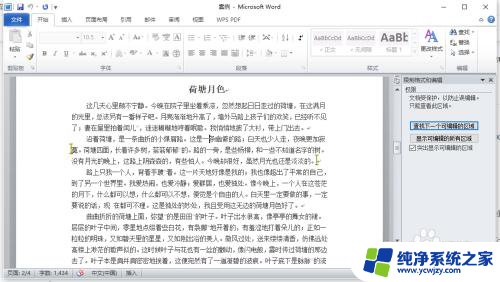文件打开只读,怎么取消
更新时间:2024-08-14 10:55:59作者:yang
在Excel中打开文件时,有时会遇到文件只读的情况,这样就无法对文件进行任何修改,不用担心取消Excel的只读模式并不是一件困难的事情。只需简单的操作,就可以轻松取消只读模式,让您可以自如地对文件进行编辑和保存。接下来让我们一起来看看如何取消Excel的只读模式吧!
具体方法:
1.word和其他办公软件的取消只读模式的流程类似,以word2016为例。我们打开只读模式的word文档,这里我们是不能对这个文档进行编辑的,只能看。

2.第二步,找到上方菜单栏中的“审阅”。然后点击“保护”,再找到“限制编辑”,只读模式就是对文档进行了限制编辑,关掉限制编辑就可以关闭只读模式了。
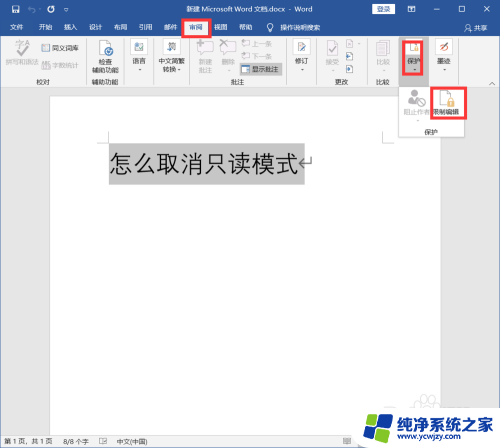
3.打开限制编辑后我们在右侧可以看到文档被强制保护了,点击关闭强制保护。这里需要输入密码来关闭我们设置的强制保护,否则是行不通的哦。
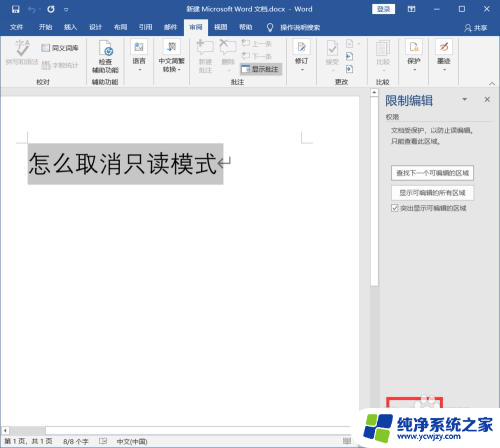
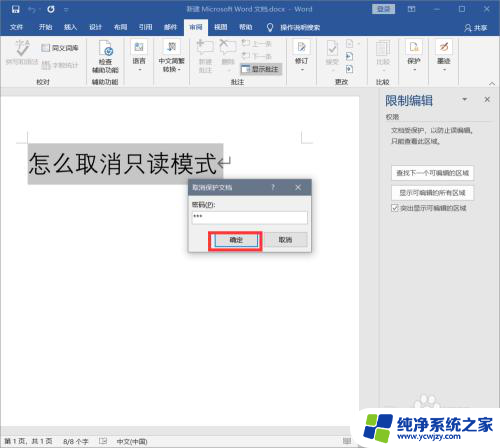
4.关闭强制保护后,我们在编辑限制中关闭“仅允许在文档中进行此类型的编辑”这个选项就可以彻底关闭只读模式了。你学会了吗,快去关闭只读模式进行编辑吧。
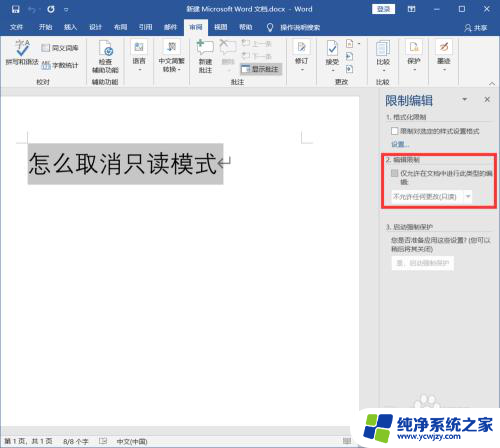
以上就是文件打开只读的取消方法,有需要的用户可以根据以上步骤进行操作,希望能够对大家有所帮助。